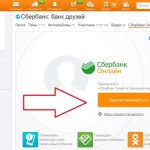Как написать письмо в Сбербанк
Как написать письмо в Сбербанк Онлайн?
Бывает так, что у клиентов Сбербанка возникают какие-либо трудности или вопросы. В такие моменты они думают о том, каким образом можно обратиться к специалистам банка, чтобы решить собственную проблему. На самом деле, существует множество возможностей.
Жалоба на Сбербанк
Для тех, кто хочет пожаловаться на работу финансового учреждения, существует несколько путей решения:
- Обратиться в то отделение Сбербанка, работой которого клиент остался недоволен. Данная организация зарекомендовала себя как финансовое учреждение, работающее на благо своих граждан. При этом нужно не забывать, что Сбербанк является государственной организацией. Каким же образом можно обратиться? Во-первых, отправиться в отделение лично и пообщаться с директором. Можно также оставить жалобу. Если идти в Сбербанк не хочется, можно узнать на официальном сайте банка телефон подразделения и позвонить по нему. Жалоба может быть составлена в письменном виде и отправлена заказным письмом.
- Если клиент не доволен работой в целом или его не устраивает какая-либо услуга, он всегда может написать в головной офис Сбербанка. Это можно сделать несколькими способами: позвонить по номеру горячей линии, написать на почту, указанную на сайте, отправить заказное письмо. Есть и еще несколько альтернативных вариантов – написать письмо в обратную связь на официальном сайте или внутри системы Сбербанк Онлайн.
- Серьезные жалобы, связанные с ущемлением прав клиента и нарушением законодательства, направлять можно либо в Центральный Банк (именно ему подотчетен Сбербанк, как и любая другая финансовая организация), либо в Прокуратуру. Возможно обращение и в другие службы.
Как задать вопрос сотруднику Сбербанка?
Некоторые не хотят жаловаться, а пытаются решить какую-то проблему или получить наиболее точную информацию. Сегодня сделать это можно несколькими способами:
- обратившись к сотруднику Сбербанка в ближайшем отделении;
- позвонить по горячей линии;
- обратиться в специальный контактный центр при помощи системы Сбербанк Онлайн.
Последняя опция доступна только авторизированным пользователям.
О функциональных возможностях Сбербанк Онлайн
Итак, если клиент уже работает с удаленным сервисом Сбербанк Онлайн, то удобнее всего ему задать вопрос техническому специалисту посредством контактного центра. Что для этого потребуется? Написать письмо внутри системы.
Несомненным плюсом является детальная и довольно быстрая обработка запросов. Чтобы улучшить работы обратной связи, Сбербанк разработал специализированную страницу для отправки письма и просмотра входящих, исходящих, черновиков. Причем функционал у этого приложения действительно огромный. Найти все это можно внутри своего личного кабинета.
Как написать письмо: инструкция по шагам
- Сначала клиенту нужно авторизоваться внутри системы.
- Оказавшись в личном кабинете, он увидит рядом со своими ФИО значок конверта. Он всегда находится вверху страницы, вне зависимости от того, какая из них открыта. Можно перейти на нужную страницу еще и при помощи специальной ссылки, которая расположена внизу сайта. В этом случае необходимо щелкнуть по иконке «Письмо в банк».
- На открывшейся странице клиент сразу же может посмотреть, какие письма он отправлял ранее. Сделать это можно, перейдя на вкладку отправленных писем. О каждом сообщении содержится достаточно много информации, причем для ее просмотра необязательно его открывать. Итак, на странице отправленных сообщений можно увидеть номер, тему, статус и вид письма, а также дату и время, в которое оно было отправлено. Письма здесь сортируются по 10 штук на каждой странице. Если нужно посмотреть более ранние сообщения, нужно просто перейти на последующую страницу.
- Клиент имеет возможность создать новое письмо. При этом существует ряд обязательных для заполнения полей (тема сообщения, тематика и способ получения ответа – на почту или же на мобильный телефон).
- К письму можно прикрепить файлы. Сделать это можно, нажав на вложения. Копироваться они будут с компьютера или флеш-носителя, вставленного в процессор.
- Далее набирается сам текст сообщения. Очень важно подробно описать возникшую проблему или задать вопрос.
- Совсем необязательно письмо отправлять сразу. Можно его просто сохранить, а уже через некоторое время совершить отправку.
Просмотр имеющихся писем
Если информации, расположенной на стартовой странице, об оправленных письмах недостаточно, можно открыть нужное сообщение и ознакомиться с ним более подробно. Если оно больше не нужно, то можно удалить его из личного кабинета. Делается это очень просто – галочкой выделяется сообщение, а потом нажимается кнопка удаления. Совершаемые действия необходимо подтверждать.
Иногда у пользователя накапливается довольно много писем. В такой ситуации искать нужное сообщение вручную не всегда легко. Удобный поиск позволит за считанные секунды отыскать письмо. При этом можно указывать параметры:
- когда или в какой период было написано сообщение;
- какой у него номер или тема;
- фильтровка писем по типу и наличию вложений.
Чем больше указывается параметров, тем меньше будет результатов поиска. Их всегда можно сбросить и осуществить поиск по новым значениям.
О входящих письмах внутри системы
Для входящих сообщений существует отдельная вкладка. На странице отображается 10 последних писем. При этом, не открывая тело сообщения, можно просмотреть следующую информацию:
- номер;
- дату;
- тему;
- статус.
С полученными сообщениями можно совершать следующие действия:
- отвечать;
- выбрать тип или тематику;
- настроить способ, посредством которого будет получен ответ.
Работа с входящими ни чем не отличается от работы с исходящими сообщениями. Важно лишь правильно настроить личный кабинет и разобраться с функционалом системы, который довольно прост в использовании.